Autor:
Charles Brown
Data Utworzenia:
6 Luty 2021
Data Aktualizacji:
1 Lipiec 2024

Zawartość
- Do kroku
- Metoda 1 z 2: Kopiowanie i wklejanie danych programu Excel do programu Word
- Metoda 2 z 2: Wstawianie wykresu programu Excel w programie Word
Czy chcesz przekonwertować dokument Excel na dokument Word? Program Excel nie ma funkcji konwersji pliku Excel do pliku programu Word, a program Word nie może bezpośrednio otwierać plików programu Excel. Ale tabelę programu Excel można skopiować i wkleić do programu Word, a następnie zapisać jako dokument programu Word. Przeczytaj ten przewodnik, aby dowiedzieć się, jak wstawić tabelę programu Excel do dokumentu programu Word.
Do kroku
Metoda 1 z 2: Kopiowanie i wklejanie danych programu Excel do programu Word
 Skopiuj dane programu Excel. W programie Excel zaznacz zawartość, którą chcesz przenieść do programu Word, klikając i przeciągając, a następnie naciśnij Ctrl + DO..
Skopiuj dane programu Excel. W programie Excel zaznacz zawartość, którą chcesz przenieść do programu Word, klikając i przeciągając, a następnie naciśnij Ctrl + DO.. - naciśnij Ctrl + za aby zaznaczyć wszystkie dane na wykresie, a następnie naciśnij Ctrl + DO..
- Możesz także kliknąć menu Start w programie Excel, a następnie kliknąć Kopiuj.
- Jeśli masz komputer Mac, naciśnij ⌘ Command + DO. kopiować.
- Oprócz kopiowania i wklejania danych programu Excel, możesz także wklejać wykresy z programu Excel do programu Word.
 Wklej dane programu Excel do programu Word. W dokumencie programu Word przesuń kursor w miejsce, w którym chcesz umieścić tabelę, i naciśnij Ctrl + V.. Tabela jest teraz wklejona do programu Word.
Wklej dane programu Excel do programu Word. W dokumencie programu Word przesuń kursor w miejsce, w którym chcesz umieścić tabelę, i naciśnij Ctrl + V.. Tabela jest teraz wklejona do programu Word. - Możesz także kliknąć kartę Strona główna, a następnie kliknąć Wklej.
- Jeśli masz komputer Mac, naciśnij ⌘ Command + V. wkleić.
 Wybierz opcję wklejania. W prawym dolnym rogu tabeli kliknij Opcje wklejania, aby uzyskać dostęp do różnych opcji wklejania danych.
Wybierz opcję wklejania. W prawym dolnym rogu tabeli kliknij Opcje wklejania, aby uzyskać dostęp do różnych opcji wklejania danych. - Jeśli nie widzisz przycisku Opcje wklejania, oznacza to, że go nie aktywowałeś. Aby to zrobić, przejdź do Plik> Opcje> Zaawansowane. W obszarze Wytnij, kopiuj i wklej kliknij pole wyboru Pokaż przyciski opcji wklejania, aby aktywować tę funkcję.
 Kliknij opcję Zachowaj formatowanie źródłowe, aby użyć stylu tabeli programu Excel.
Kliknij opcję Zachowaj formatowanie źródłowe, aby użyć stylu tabeli programu Excel.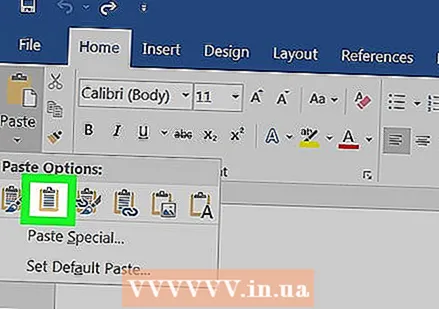 Kliknij opcję Użyj stylów docelowych, aby użyć stylu programu Word dla tabeli.
Kliknij opcję Użyj stylów docelowych, aby użyć stylu programu Word dla tabeli. Utwórz połączoną tabelę programu Excel. Program Word ma funkcję, która umożliwia tworzenie łączy do innych plików pakietu Office. Oznacza to, że jeśli dokonasz zmiany w pliku Excel, skopiowana tabela zostanie zaktualizowana w programie Word. Kliknij łącze i zachowaj formatowanie źródłowe lub łącze i użyj stylów docelowych, aby utworzyć połączoną tabelę programu Excel.
Utwórz połączoną tabelę programu Excel. Program Word ma funkcję, która umożliwia tworzenie łączy do innych plików pakietu Office. Oznacza to, że jeśli dokonasz zmiany w pliku Excel, skopiowana tabela zostanie zaktualizowana w programie Word. Kliknij łącze i zachowaj formatowanie źródłowe lub łącze i użyj stylów docelowych, aby utworzyć połączoną tabelę programu Excel. - Te dwie opcje odpowiadają źródłom stylów pozostałych dwóch opcji wklejania.
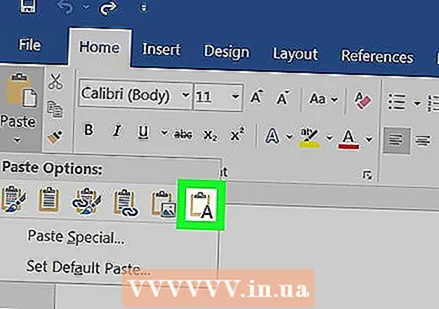 Kliknij opcję Zachowaj tylko tekst, aby wkleić dane programu Excel bez żadnego formatowania.
Kliknij opcję Zachowaj tylko tekst, aby wkleić dane programu Excel bez żadnego formatowania.- Podczas korzystania z tej opcji każdy wiersz będzie miał swój własny akapit z danymi kolumny oddzielonymi tabulatorami.
Metoda 2 z 2: Wstawianie wykresu programu Excel w programie Word
 W programie Excel kliknij wykres, aby go zaznaczyć, a następnie naciśnij Ctrl + DO. skopiować.
W programie Excel kliknij wykres, aby go zaznaczyć, a następnie naciśnij Ctrl + DO. skopiować. W programie Word naciśnij Ctrl + V. wkleić diagram.
W programie Word naciśnij Ctrl + V. wkleić diagram. Wybierz opcje wklejania. W prawym dolnym rogu tabeli kliknij Opcje wklejania.
Wybierz opcje wklejania. W prawym dolnym rogu tabeli kliknij Opcje wklejania. - W przeciwieństwie do wklejania danych programu Excel podczas wklejania wykresu dostępne są dwa różne zestawy opcji. Opcje danych wykresu i opcje formatowania.
 Kliknij opcję Wykres (połączony z danymi programu Excel), aby wykres został zaktualizowany po zaktualizowaniu pliku Excel.
Kliknij opcję Wykres (połączony z danymi programu Excel), aby wykres został zaktualizowany po zaktualizowaniu pliku Excel. Kliknij opcję Wykres Excel Excel (cały skoroszyt), aby otworzyć plik Excel z poziomu samego wykresu.
Kliknij opcję Wykres Excel Excel (cały skoroszyt), aby otworzyć plik Excel z poziomu samego wykresu.- Aby otworzyć plik Excel z diagramu, kliknij prawym przyciskiem myszy diagram, a następnie kliknij Edytuj dane. Plik źródłowy zostanie otwarty.
 Kliknij Obraz, aby wkleić wykres jako zwykły obraz, który nie zostanie zaktualizowany, jeśli cokolwiek w pliku źródłowym zostanie zmienione.
Kliknij Obraz, aby wkleić wykres jako zwykły obraz, który nie zostanie zaktualizowany, jeśli cokolwiek w pliku źródłowym zostanie zmienione.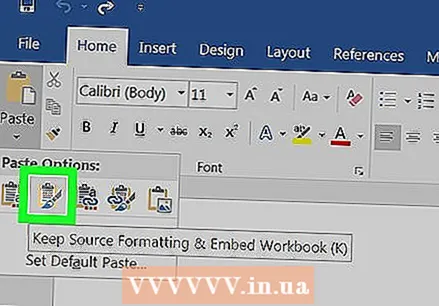 Kliknij opcję Zachowaj formatowanie źródłowe, aby użyć formatowania tabeli programu Excel.
Kliknij opcję Zachowaj formatowanie źródłowe, aby użyć formatowania tabeli programu Excel. Kliknij opcję Użyj motywu docelowego, aby użyć formatowania programu Word dla tabel.
Kliknij opcję Użyj motywu docelowego, aby użyć formatowania programu Word dla tabel.



